I flera år har vi uppmanats att aldrig bara få enUSB från en dator. Den måste matas ut ordentligt och om enheten används av en app eller en process låter Windows inte ta bort den. Det visar sig att du kan inaktivera den här funktionen och bara dra ut USB eller extern enhet direkt. Så här kan du inaktivera funktionen "Säkert ta bort hårdvara" i Windows 10.
Du behöver inte göra detta på Windows 10 1809 eftersom det är standardinställningen.

Inaktivera "Ta bort hårdvara"
Anslut en extern lagringsenhet till dinWindows 10 PC. Öppna appen Diskhantering. Du kan söka efter det i Windows Sök. Sökresultaten visar inte Diskhanteringsappen med namn. Istället ser du "Skapa och formatera hårddiskpartitioner" listade som resultat. Välj det, så öppnas Diskhanteringsappen.
När du har öppnat Diskhanterings-appen,högerklicka på den externa enhetens namn i panelen längst ner. Högerklicka inte på diskens lagringsfält. Högerklicka på dess namn och välj Egenskaper från snabbmenyn.
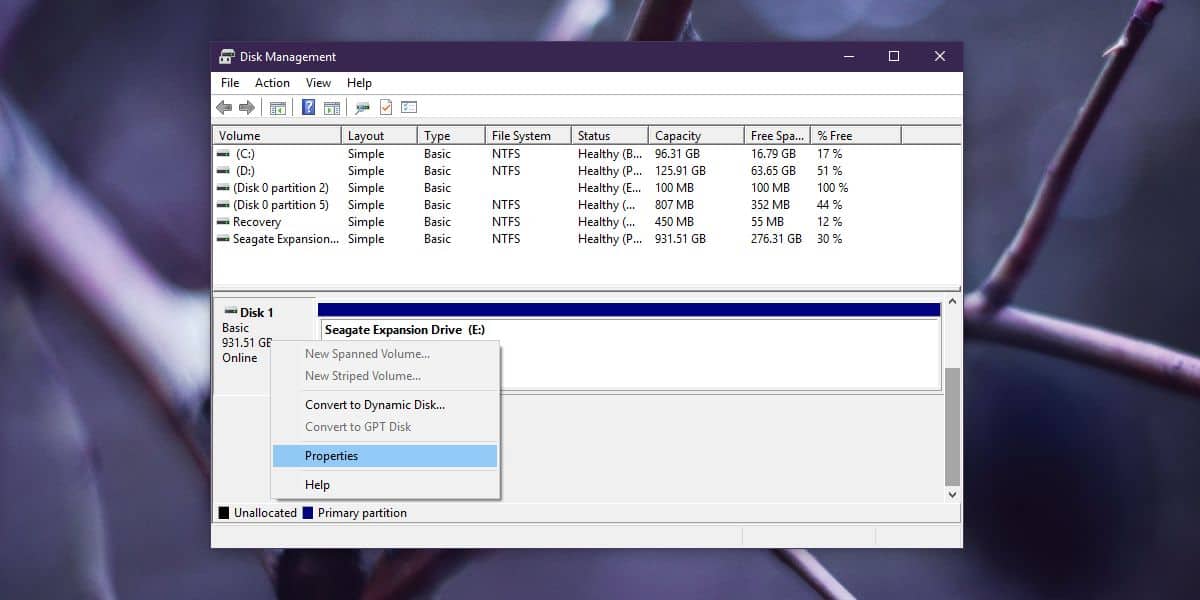
I fönstret Egenskaper går du till fliken Politik. Det finns två policyer som kan konfigureras men den som är relevant är "Borttagningspolicy". Välj "Snabb borttagning (standard)" -policy. Denna policy, eftersom den är standardpolicyn, kanske redan har valts. Om inte, välj det och klicka på OK.
När du har gjort denna ändring måste du starta om datorn för att den ska kunna tillämpas.
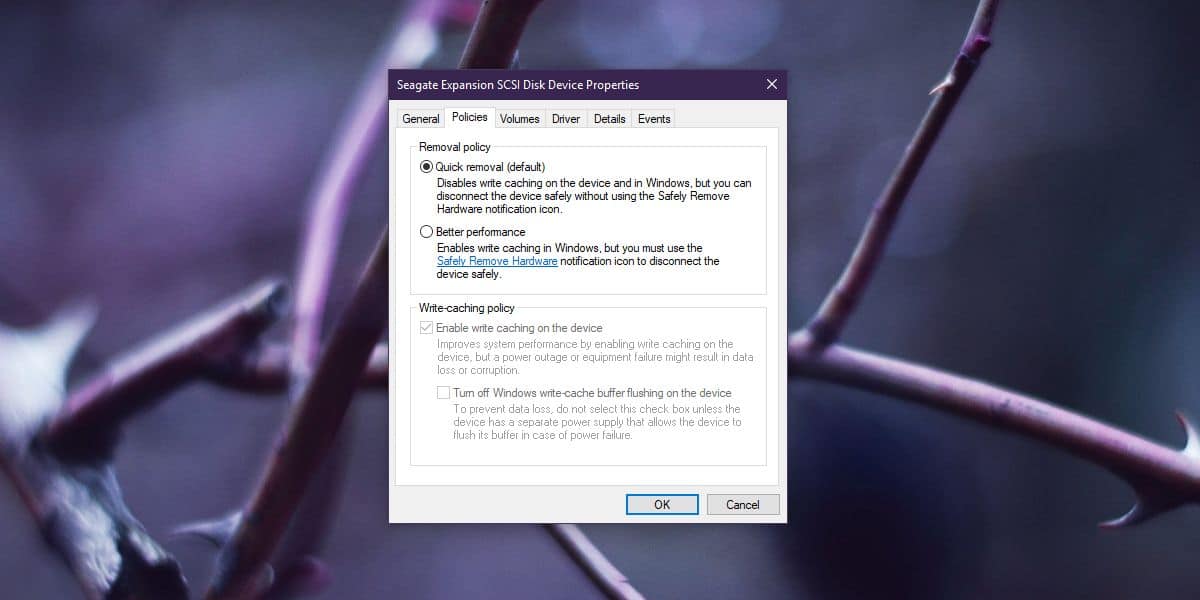
Genom att använda denna policy kan du ta bort en externlagringsenhet utan att mata ut den. Om du försöker ta ut det, kommer Windows 10 ändå att stoppa det och låta dig ta bort det. I vissa fall kan du se ett meddelande om att enheten inte kan stoppas eftersom den är i användning. Det är upp till dig att ignorera meddelandet om du vill och bara ta bort enheten ändå.
Skriv cache för externa enheter
Med skrivcache kan ditt system köras snabbare närdet måste fungera med en extern enhet. Den samlar in kommandon som skickas till enheten i ditt RAM-minne så att den externa enheten kan läsa / ta emot dem när den är klar. Ditt system kanske kan läsa / skriva kommandon snabbare än den externa enheten och genom att skriva cachar kan du arbeta utan en märkbar skillnad.
När du inaktiverar skrivcache kommer det troligtvisresultera i långsammare läs / skrivtider när du kommer åt dina externa enheter. Om du redan har utvecklat en vana att säkert ta bort externa enheter kan du aktivera skrivcache för bättre prestanda.













kommentarer